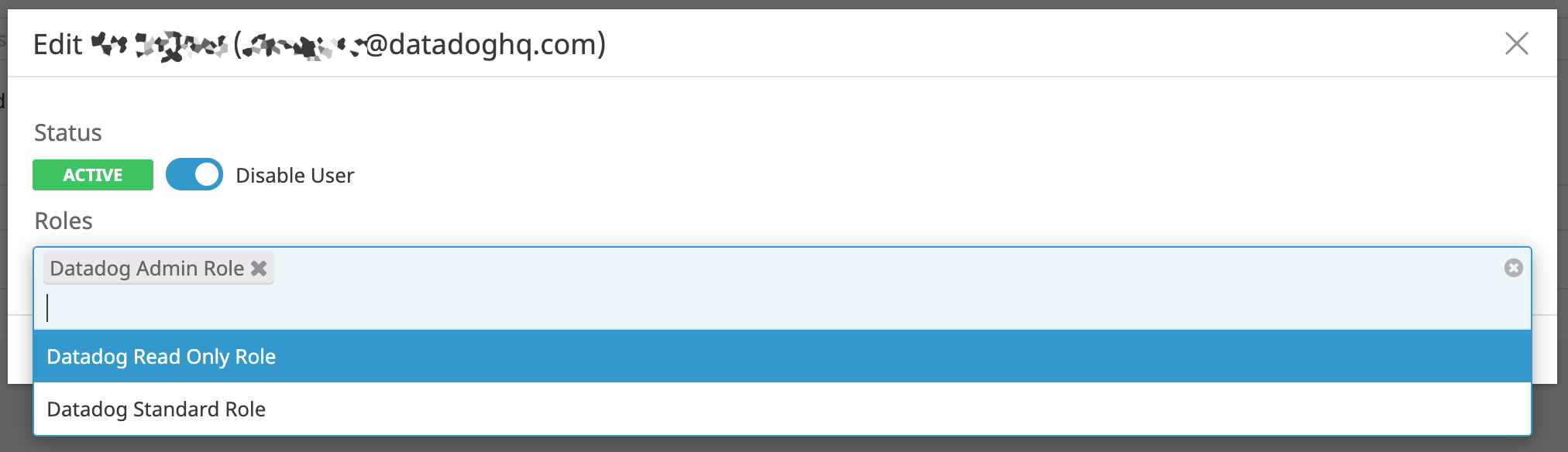- Principales informations
- Getting Started
- Datadog
- Site Datadog
- DevSecOps
- Serverless for AWS Lambda
- Agent
- Intégrations
- Conteneurs
- Dashboards
- Monitors
- Logs
- Tracing
- Profileur
- Tags
- API
- Service Catalog
- Session Replay
- Continuous Testing
- Surveillance Synthetic
- Incident Management
- Database Monitoring
- Cloud Security Management
- Cloud SIEM
- Application Security Management
- Workflow Automation
- CI Visibility
- Test Visibility
- Intelligent Test Runner
- Code Analysis
- Learning Center
- Support
- Glossary
- Standard Attributes
- Guides
- Agent
- Intégrations
- OpenTelemetry
- Développeurs
- Authorization
- DogStatsD
- Checks custom
- Intégrations
- Create an Agent-based Integration
- Create an API Integration
- Create a Log Pipeline
- Integration Assets Reference
- Build a Marketplace Offering
- Create a Tile
- Create an Integration Dashboard
- Create a Recommended Monitor
- Create a Cloud SIEM Detection Rule
- OAuth for Integrations
- Install Agent Integration Developer Tool
- Checks de service
- IDE Plugins
- Communauté
- Guides
- API
- Application mobile
- CoScreen
- Cloudcraft
- In The App
- Dashboards
- Notebooks
- DDSQL Editor
- Alertes
- Infrastructure
- Métriques
- Watchdog
- Bits AI
- Service Catalog
- API Catalog
- Error Tracking
- Service Management
- Infrastructure
- Universal Service Monitoring
- Conteneurs
- Sans serveur
- Surveillance réseau
- Cloud Cost
- Application Performance
- APM
- Profileur en continu
- Database Monitoring
- Agent Integration Overhead
- Setup Architectures
- Configuration de Postgres
- Configuration de MySQL
- Configuration de SQL Server
- Setting Up Oracle
- Setting Up MongoDB
- Connecting DBM and Traces
- Données collectées
- Exploring Database Hosts
- Explorer les métriques de requête
- Explorer des échantillons de requêtes
- Dépannage
- Guides
- Data Streams Monitoring
- Data Jobs Monitoring
- Digital Experience
- RUM et Session Replay
- Product Analytics
- Surveillance Synthetic
- Continuous Testing
- Software Delivery
- CI Visibility
- CD Visibility
- Test Visibility
- Exécuteur de tests intelligent
- Code Analysis
- Quality Gates
- DORA Metrics
- Securité
- Security Overview
- Cloud SIEM
- Cloud Security Management
- Application Security Management
- AI Observability
- Log Management
- Pipelines d'observabilité
- Log Management
- Administration
Gestion des utilisateurs
Le site gouvernemental Datadog prend uniquement en charge la connexion via le protocole SAML.
L’onglet User de la page Organization Settings de Datadog vous permet de gérer vos utilisateurs et les rôles qui leur sont associés. Basculez entre les vues sous forme de liste et sous forme de grille en cliquant respectivement sur l’option List View ou Grid View à droite de la page.
Ajouter de nouveaux membres et gérer les invitations
Pour ajouter des membres à votre organisation :
- Accédez à la page Organization Settings, puis cliquez sur l’onglet Users.
- Cliquez sur Invite Users en haut à droite de la page.
- Saisissez l’adresse e-mail de l’utilisateur que vous souhaitez inviter à rejoindre votre compte Datadog.
- Attribuez-lui au moins un rôle d’utilisateur. Remarque : les utilisateurs disposant de l’autorisation Invite User peuvent attribuer à un utilisateur un rôle dont ils disposent. Les utilisateurs qui disposent à la fois des autorisations Invite User et Access Management peuvent attribuer à un utilisateur n’importe quel rôle.
- Cliquez sur Send Invites.
Le nouvel utilisateur reçoit alors un e-mail contenant un lien lui permettant de se connecter. Tant qu’il ne se connecte pas, il possède le statut Invite Pending. Pour annuler son invitation avant qu’il se connecte, cliquez sur le bouton Delete Invite à droite de la ligne de l’utilisateur en question dans la vue en forme de liste, ou cliquez sur la case de l’utilisateur dans la vue en forme de grille.
Pour renvoyer une invitation dans la vue sous forme de liste, ouvrez le volet latéral de l’utilisateur, puis cliquez sur Resend Invite. Sinon, dans la vue en forme de grille, passez votre curseur sur la case de l’utilisateur, puis cliquez sur Resend Invite.
Modifier les rôles d’un utilisateur
Seuls les utilisateurs disposant de l’autorisation User Access Management, comme les utilisateurs avec le rôle Admin Datadog, peuvent modifier le rôle d’un autre utilisateur.
Pour modifier les rôles d’un utilisateur, procédez comme suit :
- Accédez à l’onglet Users de la page Organization Settings.
- Cliquez sur le bouton Edit à droite de la ligne de l’utilisateur.
- Sélectionnez les nouveaux rôles à attribuer à cet utilisateur, ou cliquez sur la croix ‘X’ en regard d’un rôle existant pour le supprimer.
- Enregistrez vos modifications à l’aide de l’option Save.
Pour consulter tous les rôles disponibles et découvrir comment personnaliser des rôles, consultez la section Contrôle d’accès à base de rôles (RBAC).
Modifier les méthodes de connexion d’un utilisateur
Seuls les utilisateurs disposant de l’autorisation User Access Management, comme les utilisateurs avec le rôle Admin Datadog, peuvent modifier les méthodes de connexion d’un autre utilisateur.
Les méthodes de connexion par défaut d’une organisation se configurent depuis la page Login Methods. Vous pouvez autoriser ou ne plus autoriser l’ensemble des utilisateurs de votre organisation à utiliser un nom d’utilisateur et un mot de passe Datadog, une connexion Google ou une connexion SAML. Depuis la page User Management, il est également possible de contourner les paramètres globaux pour certains utilisateurs, afin de leur permettre d’utiliser une ou plusieurs méthodes. Cette fonctionnalité vous permet d’imposer une connexion SAML à l’ensemble de vos utilisateurs et d’autoriser un certain nombre d’entre eux à se connecter à l’aide de leur nom d’utilisateur et de leur mot de passe en cas d’urgence.
Pour modifier les méthodes de connexion d’un utilisateur, procédez comme suit :
- Accédez à l’onglet Users de la page Organization Settings.
- Cliquez sur Edit à droite de la ligne de l’utilisateur.
- Cliquez sur le bouton de l’option Override Default Login Methods pour activer ou désactiver des paramètres spécifiques pour cet utilisateur.
- Si vous activez cette option, choisissez les méthodes de connexion que l’utilisateur peut utiliser pour accéder à Datadog. Vous pouvez définir une seule méthode ou encore toutes les méthodes configurées pour votre organisation.
- Cliquez sur Save.
Remarque : vous pouvez uniquement définir des méthodes de connexion valides. Si vous n’avez pas configuré le SAML, il est impossible d’activer cette méthode pour un utilisateur.
Désactiver des membres existants
Seuls les utilisateurs disposant de l’autorisation Access Management, comme les utilisateurs avec le rôle Admin Datadog, peuvent désactiver des membres. Il est impossible de supprimer définitivement des utilisateurs, car ils peuvent être propriétaires de dashboards ou de monitors. De plus, leur ID est utilisé pour consigner leurs actions. Lorsqu’un utilisateur est désactivé, toutes les clés d’application qu’il a générées sont automatiquement révoquées.
- Accédez à l’onglet Users de la page Organization Settings.
- Cliquez sur le bouton Edit à droite de la ligne de l’utilisateur.
- Cliquez sur le bouton Disable.
- Enregistrez vos modifications à l’aide de l’option Save.
- Confirmez l’action.
Remarque : par défaut, tous les utilisateurs désactivés ne sont pas affichés dans la liste de la page User Management. Si vous disposez des autorisations requises, vous pouvez filtrer cette liste afin d’afficher les utilisateurs Disabled, puis réactiver ces utilisateurs.
Pour aller plus loin
Documentation, liens et articles supplémentaires utiles: